- Teamsamarbete är avgörande i dagens snabba och konkurrenshårda affärsmiljö.
- Miljontals användare litar på att Slack skickar meddelanden till sina kollegor och medarbetare och tar sina projekt till nästa nivå.
- Om Slack misslyckas med att ladda nya meddelanden automatiskt, överväg ett serveravbrott.
Slack är ett av de mest populära nätverken som används för att kommunicera med lagkamrater och anställda . Men ibland laddar den inte automatiskt nya meddelanden när du behöver det.
I den här artikeln kommer du att lära dig om de enklaste metoderna som används för att lösa det här problemet. Det är värt att notera att dessa steg gäller både Slack-skrivbordsappen och webbversionen av den.
NOTERA
Downdetector rapporterar för närvarande ett serveravbrott för Slack. Om du har problem med att ansluta, kom ihåg att problemet har pågått sedan runt 12:30 ET/9:30 AM PT och Slack arbetar på att fixa.
Hur kan jag lösa fel vid laddning av Slack-meddelanden?
1. Åtgärda anslutningsproblem
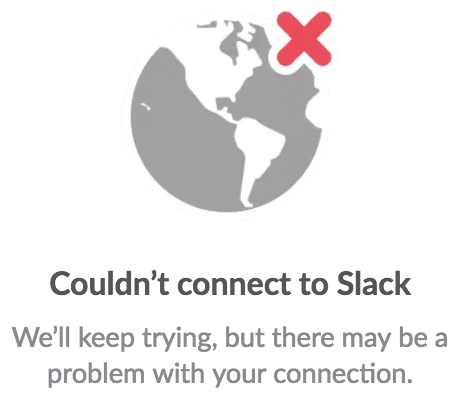
Här är stegen du behöver ta:
- Kontrollera din internetanslutning.
- Gör detta genom att ladda en ny webbsida.
- Om det inte fungerar, återställ bara anslutningen och försök igen .
När internetanslutningen är säkerhetskopierad måste du köra Slack-anslutningstestet:
- Besök Slacks anslutningstestsida .
- Om några fel dyker upp när testet är klart, kontakta din internetleverantör för att få hjälp så borde de lösa dig.
Dessutom, när det kommer till DNS-fel, dyker de troligen upp i din webbläsare när du förlorar internetåtkomst. Tveka inte att lösa DNS PROBE FINISHED NXDOMAIN Chrome-fel och få saker på rätt spår.
2. Rensa cacheminne
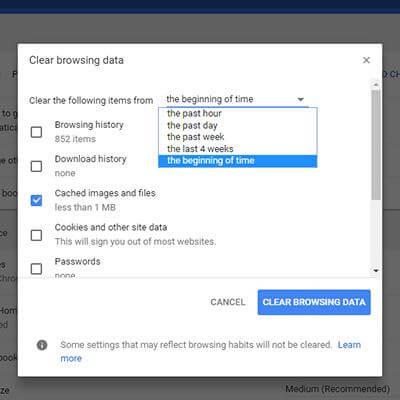
Vi kommer att visa dig hur det går till i Google Chrome, eftersom detta är den mest populära webbläsaren idag. Här är stegen du behöver ta för att radera cacheminnet i webbläsaren:
- Starta Google Chrome.
- .Tryck på Ctrl + Skift + Delete .
- Ett nytt fönster kommer att dyka upp, där du måste välja den tidsperiod för vilken du vill radera cachen. Välj Alla .
- Markera rutan där det står Bilder och filer i cache .
- Avsluta genom att klicka på Ta bort webbläsardata .
- Ladda om webbplatsen.
Denna metod är lämplig för dig som använder Slack direkt i webbläsaren. Om något av de nya meddelandena inte kommer att börja laddas kan det vara en bra idé att rensa cacheminnet för webbläsaren du använder. Detta görs på olika sätt, beroende på vilken programvara som används.
3. Installera om appen
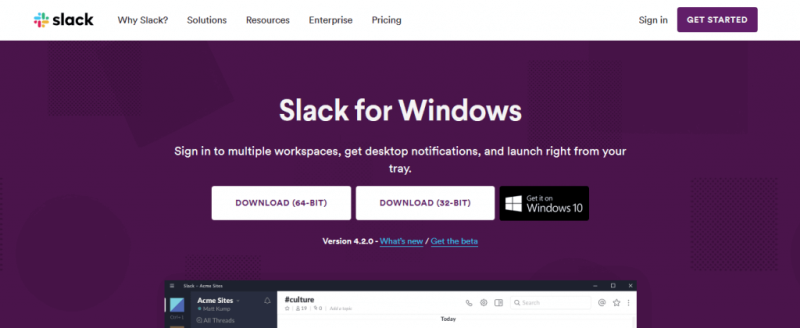
- Tryck på Start .
- Skriv in Slack .
- Högerklicka på appens ikon.
- Klicka på Avinstallera .
- Ladda ner appen från Slacks officiella webbplats och installera den igen som du gjorde förra gången.
Troligtvis kommer den här metoden att radera alla problem som någonsin uppstått, vilket innebär att dina nya meddelanden också kommer att visas när du loggar in på ditt konto.
Som du kan se ovanifrån finns det flera sätt att få Slack att ladda dina nya meddelanden.
Beroende på vilken version du använder, prova någon av dessa metoder. Och om de inte fungerar, installera bara om appen om du använder skrivbordsversionen. Detta kommer säkert att bli av med problemet.
Känner du till några andra metoder som effektivt kan lösa detta problem med Slack? Låt oss veta i kommentarsfältet nedan.
Vanliga frågor
- Hur ser jag gamla direktmeddelanden på Slack?
Det snabbaste sättet att se gamla meddelanden på Slack är att exportera ditt teams meddelandearkiv. För att göra detta, klicka på din arbetsyta, gå till Inställningar & Administration och sedan Arbetsyteinställningar. Nu måste du klicka på alternativet Importera/exportera data uppe till höger.
- Vad händer när du stjärnar ett meddelande på Slack?
Du kan använda stjärnor för att markera Slack-meddelanden som viktiga. Stjärnmärkta meddelanden flyttas till toppen av din vänstra sidofält så att du enkelt kan hitta dem när du behöver dem.
- Var lagras Slack-meddelanden?
Slack-meddelanden lagras på Slacks servrar. Användare eller företag som använder Slack kan inte komma åt dessa meddelanden lokalt. Slack säkerhetskopierar upp till 10K meddelanden gratis. När den här gränsen har överskridits och du behöver lagra fler meddelanden, måste du köpa en proplan.

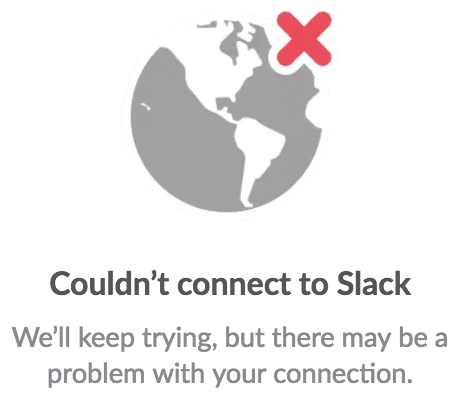
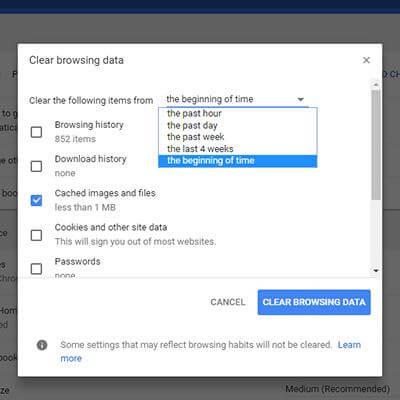
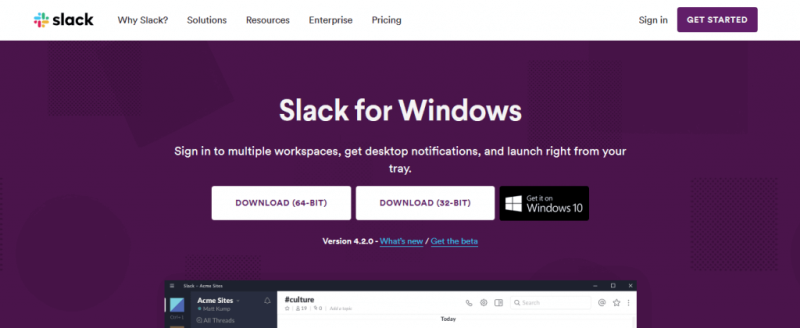









![Så här fixar du Microsoft Teams felkod 4c7 [Snabbguide] Så här fixar du Microsoft Teams felkod 4c7 [Snabbguide]](https://blog.webtech360.com/resources3/images10/image-419-1008190156110.jpg)




![Microsoft Teams felkod 503 [LÖST] Microsoft Teams felkod 503 [LÖST]](https://blog.webtech360.com/resources3/images10/image-182-1008231237201.png)











![Ta reda på hur du gör försättssidor i Google Dokument [Enkla steg] Ta reda på hur du gör försättssidor i Google Dokument [Enkla steg]](https://blog.webtech360.com/resources3/images10/image-336-1008140654862.jpg)

